使用HP电脑重新安装Win7系统教程(详细步骤和注意事项,快速恢复电脑性能)
在使用HP电脑时,由于各种原因,有时我们可能需要重新安装操作系统来恢复电脑的性能。本文将详细介绍使用HP电脑重新安装Win7系统的步骤和注意事项,帮助读者快速恢复电脑性能。
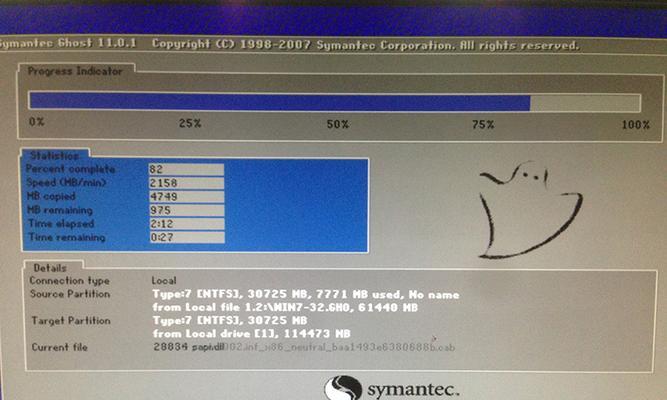
一、备份重要数据
在重新安装系统之前,第一步需要做的是备份重要数据,以免数据丢失。可以将文件保存到外部硬盘、U盘或云存储空间中。
二、准备安装介质
在重新安装系统之前,需要准备一个Win7系统的安装光盘或U盘安装盘。如果没有,可以从官方网站下载Win7系统镜像文件,并使用工具制作安装U盘。
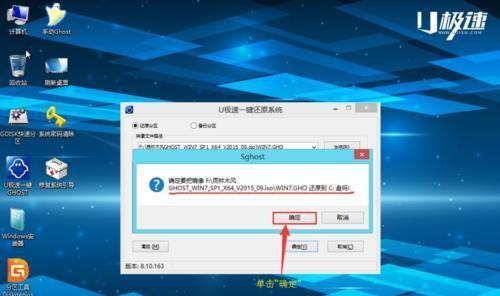
三、重启电脑并进入BIOS设置
重启HP电脑后,按照屏幕上的提示,按下F10或其他指定按键进入BIOS设置界面。
四、设置引导顺序
在BIOS设置界面中,找到“启动”选项卡,并设置启动顺序为首先从安装介质启动,保存并退出BIOS设置。
五、启动安装程序
将安装光盘或U盘插入HP电脑后,重新启动电脑。按照屏幕上的提示,选择从安装介质启动。
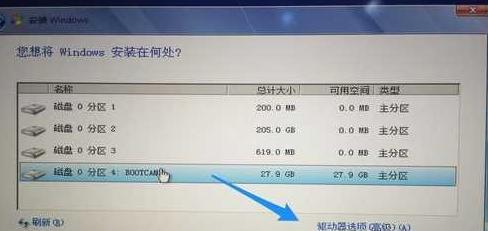
六、选择系统语言和区域
在安装程序启动后,选择适合自己的系统语言和区域选项,并点击“下一步”。
七、点击“安装现在”
在安装程序界面中,点击“安装现在”按钮开始安装系统。
八、接受许可协议
阅读许可协议后,点击“我接受许可条款”复选框,并点击“下一步”。
九、选择安装类型
根据自己的需要,选择“自定义”或“快速”安装类型。一般推荐选择“自定义”以便更精确地进行分区和设置。
十、创建分区并选择安装位置
在安装类型界面中,点击“新建”按钮创建分区,并选择安装系统的位置。如果需要格式化原有分区,请务必备份数据。
十一、等待系统安装
系统安装过程可能需要一些时间,请耐心等待。在此期间,不要关闭电脑或进行其他操作。
十二、设置用户名和密码
在安装完成后,系统会要求设置用户名和密码,输入相应信息,并点击“下一步”。
十三、进行系统更新
安装完成后,建议立即进行系统更新,以确保系统的安全性和稳定性。
十四、安装驱动程序和软件
根据HP电脑型号,安装相应的驱动程序和软件,以确保硬件设备的正常工作。
十五、恢复个人数据和设置
将之前备份的个人数据和设置恢复到新系统中,以便继续使用。
通过以上的步骤,我们可以轻松地使用HP电脑重新安装Win7系统。在操作过程中,请务必备份重要数据,并按照步骤进行操作,以避免数据丢失和操作错误。重新安装系统后,及时更新驱动程序和软件,并恢复个人数据和设置,以确保电脑的性能和稳定性。













